Forhåndsvisning, standardbilledvisningen i Mac,understøtter nogle meget grundlæggende billedredigeringsfunktioner. Der er dog ikke nogen oprindelig Mac-app, der giver dig mulighed for i vid udstrækning at redigere eller endda oprette et billede med enkle børste- eller formværktøjer, og det er derfor, du vil se masser af apps, der kæmper om stedet. For dem, der elsker noget, der er visuelt behageligt at bruge såvel som funktionsrige, er PaintBrush (læs anmeldelse her) en mulighed. For dem, der leder efter lagstøtte og gerne vil gøre mere med selve billedet, er der Pixen, en gratis Mac-app, der lader dig male i lag. Det giver dig mulighed for at oprette og redigere lag på et billede og har alle de sædvanlige valg, form og malingsværktøjer, du finder på almindelige billedredigerere.
Pixen er kun beregnet til maleri, og du kan ikkeBrug det til at tilføje stemmebobler og sjov tekst til familiebilleder. Det er unikt, idet du kan tildele forskellige værktøjer til at arbejde med venstre og højre museknap, og ud over den normale gennemsigtige baggrund giver det dig mulighed for at definere dine egne brugerdefinerede baggrunde. Når du trækker og slipper et billede til Pixen, kan du kun forhåndsvise det, hvilket betyder, at appen også kan fungere som et minimalistisk billedfremviser. For at åbne et billede skal du bruge Fil> Åbn. Et værktøjsvindue åbnes, når appen startes. Åbning og billede i Pixen opdeler appen i tre dele; det store afsnit til højre er til visning og redigering af billedet, det øverste venstre afsnit viser, hvilke farver der er brugt i billedet, og panelet lige under det er til at kontrollere et lags opacitet og tilføje nye.

Værktøjsvinduet viser normalt kun elementer til venstre museknap, og du skal klikke på Rigtigt værktøj for at udvide værktøjssættet til højre museknap. Værktøjerne forbliver de samme, og det eneste, denne funktion gør, er at du kan aktivere to af dem på én gang og bruge dem alternativt ved hjælp af de to museknapper.
Hvis du vil ændre billedets baggrund, dvs. standardbaggrunden, skal du klikke på Baggrund øverst til højre og tilføj en ny baggrund ved at trække og slippe den på Alternativ baggrund.
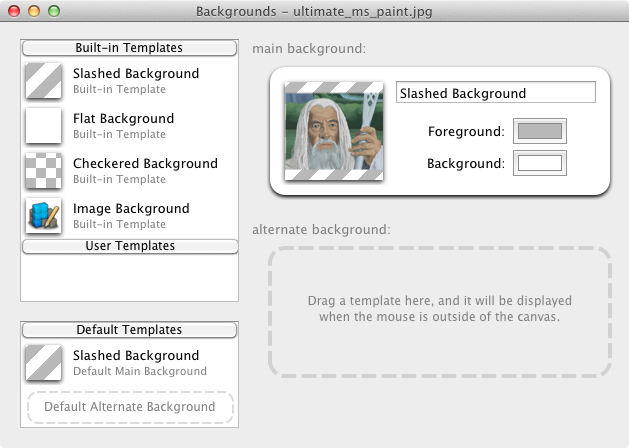
Appens præferencer giver en liste over genveje, der fungerer i appen og giver dig mulighed for automatisk at vælge en farve øverst til venstre.
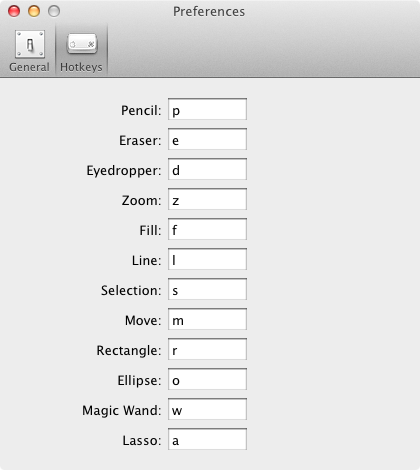
Pixen er ikke nøjagtigt, hvad du vil kalde funktionenrig, da det fokuserer mere på at oprette billeder i stedet for at redigere eller retouchere dem. Det er faktisk noget i lighed med Paint-applikationen, du finder på Windows, om end sanserer tekstværktøjet, men sportslig lagerstøtte.
Hent Pixen fra Mac App Store







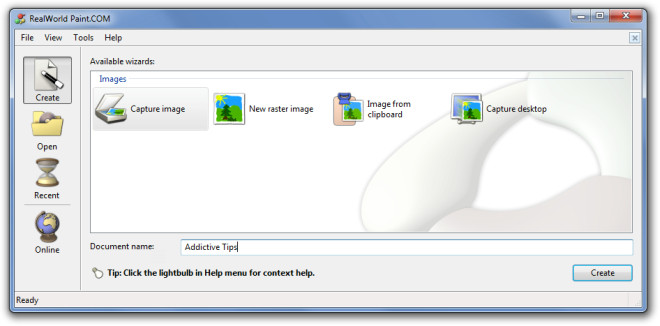




Kommentarer